今回のサポート事例では、以下のようなケースのお問い合わせをいただきました。

「このアプリはお使いのPCでは実行できません」
- Windows10の特定のアプリで「このアプリはお使いのPCでは実行できません」というエラーが表示されたり、表示されなかったりする。
- このエラーメッセージが表示されても、アプリ自体は通常通り利用できる
- エラーメッセージが発生されたアプリケーションに対し、それぞれソフトウェアアップデートを実施してみたものの、効果なし
- Windows Updateを実施しても効果なし
- 別に新しいユーザーを作ってみたところエラーが起こらない
↓PCトラブルなど社内IT環境にお困りなら↓
「このアプリはお使いのPCでは実行できません」原因の切り分けと、暫定的な対処方法
「このアプリはお使いのPCでは実行できません」エラーメッセージの表示は、再現性は高いものの、発生する場合としない場合がある状態です。
具体的にはAdobe Acrobat Reader, Google Chrome, Microsoft Edgeで発生していました。皆様もよく使うソフトですね。
エラーメッセージが出ても使用できるとのことですが、何度も表示されると精神的にもよくないメッセージですので、解消できるように対応をさせていただきました。
ソフトウェアアップデートは既に対処済み※最初の切り分けとしておすすめ
今回は、発生しているアプリケーションの最新化、およびWindows Updateの実施を頂いたうえで、効果がないことを先に検証いただきました。
今回はこれが原因ではなかったものの、ソフトウェアの不審な動きについては、ソフトウェアアップデートやWindowsUpdateで解決できる場合がありますので、まずソフトウェアの最新版やWindowsUpdateが最新であるかどうかをぜひご確認ください。
但し、利用している業務によっては特定のソフトウェアバージョンでなければならない場合には注意が必要です。また、最新のWindowsUpdateによって、逆に不具合が発生する場合も、稀にあります。WindowsUpdateによる不具合であることが明らかな場合は、特定のアップデートプログラムをアンインストールなどによって元に戻せる手順があります。
別のユーザに切り替えることでエラーが発生しないことを確認
弊社で調査を進めていく中で、Windowsで別のユーザを作成して該当プログラムを実施したところ、エラーが発生しなくなったことが確認できました。
考えられる原因としては、Windowsの設定情報を登録しているユーザプロファイル情報が何らかの原因で破損して、プログラムの動作に影響が出ている可能性がありそうです。
今回の暫定的な解決策は、ユーザプロファイル(windowsにログインするユーザ)を、エラーの発生しないものへ切り替えによって対処いただくようお勧めをしました。
なお別のユーザーは以下のような方法で作成することが可能です。
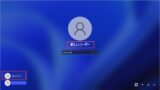
↓PCトラブルなど社内IT環境にお困りなら↓
「ユーザプロファイル」の破損とは?
Windowsでは、ログインしたユーザごとに様々な情報を持っています。デスクトップに保存しているファイルや壁紙、「ダウンロード」や「ドキュメント」の保存先も、ユーザ別に登録されていますが、それ以外のソフトウェアの内部的な設定情報もユーザプロファイルに保存されています。
ユーザプロファイルは、あるタイミングで破損することがあります。ハードウェア(主にHDD、SSDなどのストレージ)障害や故障によって発生することもありますが、ユーザプロファイルの破損は、ソフトウェア側の要因で発生する場合があり、パソコンそのものの修理や交換などをしなくても、ユーザプロファイルを作り直しすることで正常に復旧する場合が多いです。
以下の記事でユーザプロファイルの破損に関する詳細をまとめています。

ここでは、最もシンプルな、ローカルPC上のプロファイルを削除し再作成する手順を示します。
ユーザプロファイルの削除と再作成
ユーザプロファイルの削除をする前に、必要なファイルの退避をしてください。退避をしなければいけないのは「デスクトップ上」「ダウンロード」「ドキュメント」等に保存しているファイルです。具体的には
C:\ユーザー\(ユーザ名)
に保存されているファイルです。ユーザプロファイルを削除すると上記ファイルは削除されます。Microsoftアカウントを利用している場合、該当箇所はOneDriveに保存されている場合もありますが、復旧時の同期に失敗すると消失する可能性があるので、念のため別の場所にコピーしておくことを強くお勧めします。
必要なファイルが退避できたことを確認したら、管理者権限を持った、削除したいユーザアカウントとは別のユーザでログインします。MicrosoftアカウントやActiveDirectoryで既に存在しているユーザでもよいですし、新しくユーザを作成し、そのユーザに管理者権限を付与する方法でも構いません。
後は以下の操作となります(Windows10/11共通)
スタートメニューから「設定」アプリを開く
システム > バージョン情報を開く
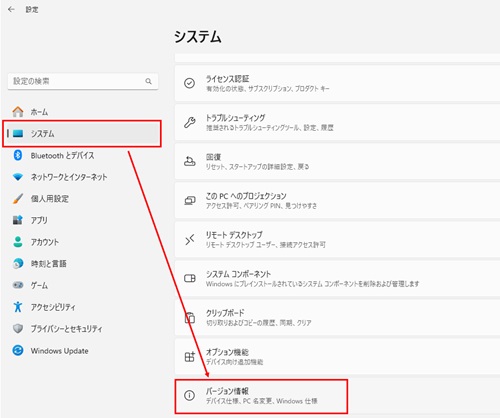
設定アプリ > システム > バージョン情報
「システムの詳細設定」を開く
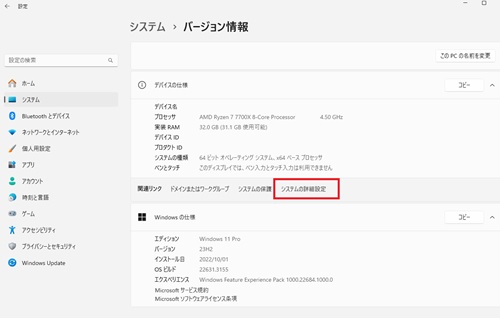
「システムの詳細情報」
「ユーザプロファイル」の「設定」を開く
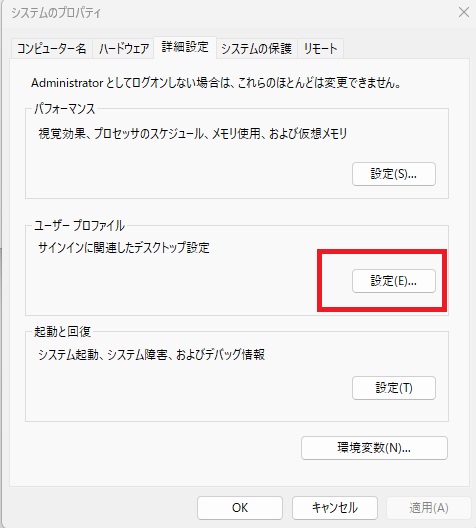
ユーザープロファイルの「設定」
該当のユーザを選択し「削除」を選択
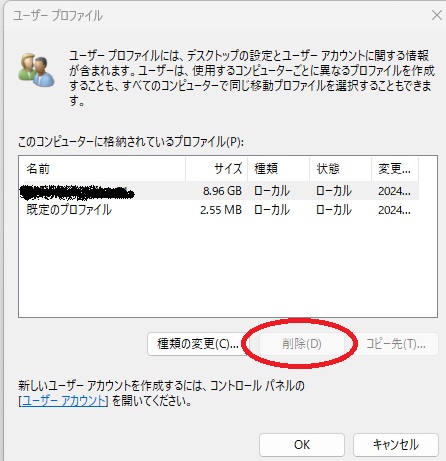
ユーザプロファイルの指定と「削除」
※この操作で現在ログイン中のユーザ自身を削除することはできないため、別の管理者権限を持つユーザで実行する必要があります。
なお、ログインユーザがMicrosoftアカウントでもなくActiveDirectoryを利用しているのでもない場合は、ローカルアカウントのため、ログインするためには再度該当PC上でユーザ作成を行う必要があります。
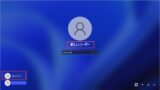
MicrosoftアカウントやActiveDirectory管理ユーザであれば、通常通りWindowsログインを行うだけでOKです。ユーザプロファイルの作成を行うため、少しログインに時間がかかり、プライバシー設定の確認画面などが表示された後、利用を再開できます。
ユーザプロファイル破損の可能性のある操作
ユーザプロファイルが破損する可能性としては、以下の場合が考えられます。
- 強制的にプログラムを終了する、異常終了するなどした場合
- 強制的にPCの電源を落とす、アプリケーションエラーなどによるブルースクリーン(BSOD)が発生した場合
- Windows構成ファイルの削除や移動、上書きを行った場合
- 物理的なPCの不具合(HDD・SSDの故障、衝撃、停電や落雷などの急激な電圧変化による異常など)
何らかの異常動作が発生した後に、これまで通り動いていたプログラムが正常に動かなくなる場合もあれば、今回のサポートケースのように、表面上の異変はないものの、内部的の何らかの不整合でプロファイル情報に異常が出る場合も少なくありません。
具体的な異常動作があった場合は原因の追究が必要ですが、もしプロファイルの再作成で復旧できるようであれば、一旦は様子見でも問題がない(しばらくは再発しない)ケースが多いです。
ユーザプロファイル破損に備えておくべきこと
プロファイル情報破損による異常は頻繁に起こるものではないですが、windowsにまつわる異常動作としては比較的起こりやすい事象でもあります。
発生した際の工数を削減できる、いくつかの施策をご紹介します。
ローカル管理者ユーザを準備しておく
MicrosoftアカウントやActiveDirectoryを利用していれば、ユーザ管理は任せておけばよいですが、ネットワークにつなげなくなるなどの異常発生時、キャッシュの残っているログイン可能なユーザがいないとPCの初期化しかできなくなりますので、ローカル管理者ユーザを用意しておくことをお勧めします。Windowsでは「Administrator」というユーザが無効化されて存在していますが、「Administrator」である必要はなく、任意のユーザを作成しそれに管理者権限を付与するだけでOKです。
※むしろwindowsのデフォルト管理者が「Administrator」という名前なので、パスワードが流出すると不正操作されてしまう可能性があります。近年は「Administrator」(その他よく使われる「admin」「root」など)という名前のユーザの有効化は推奨されません。
作業ファイルは複数個所へのバックアップ
特にデスクトップの保存は便利なのでついつい利用しがちですが、ユーザプロファイルが破損した場合は救出できなくなる場合があります。
NASや外付けHDDなど、物理的に異なる場所へのバックアップを普段から心がけること、そのような運用となるように構築することをお勧めします。また、それら保存先もディスク障害などを考慮し、さらに別箇所への複数バックアップ、またはクラウド環境への保存もお勧めです。
利用するソフト・OSはできるだけ最新化する
ソフトウェアの不具合や、セキュリティ強化によって従来機能に影響が出る可能性があるので、出来るだけソフトウェアやOSは最新化するようにしてください。現在はインターネットにつながっていることがほとんどで、多くのソフトは自動アップデートを行うことや、より新しいアップデートがある場合に通知を出せるができる機能がついています。
WindowsUpdateが原因で不具合になることも…情報収集を。
WindowsUpdateはセキュリティの強化など必要な施策ですが、年に数回は、最新のWindowsUpdateのせいで異常動作が発生することもあります。
WindowsUpdateは通常毎月第2水曜日(カレンダーによっては第3水曜日)に実施され、異常が出るとインターネットのニュースサイトやSNSで話題にあがります(本来はMicrosoftからの速やかな告知があってしかるべきですが、速報性に劣る欠点があります…)
異常発生時期がWindowsUpdate発生直後であれば、可能性としてWindowsUpdateによる不具合も疑い、情報を収集してみてください。
↓PCトラブルなど社内IT環境にお困りなら↓
どうしても上手くいかない時は
インターネットで検索して色々な方法を試してみたけどうまくいかない…

とげおネットまで
お気軽にご相談ください!!
電話・メールフォームから
お問い合わせください!
▼ ▼ ▼
とげおネットでは
出張サポートにて
お力になれます!
インターネットで検索して色々な方法を試してみたけど上手くいかない場合はとげおネットまでお気軽にご相談ください。出張サポートにてお力になることが可能です。
Windowsのエラーメッセージ等でお悩みの場合は…
「このアプリはお使いのPCでは実行できません」のような、Windowsエラーメッセージや挙動でお困りの際は、お気軽にご相談くださいませ。
ユーザープロファイル不具合サポート事例

その他のサポート事例
とげおネットのその他のサポート事例に関しましては以下のページをご参考ください。








